经验直达:
- 如何把ppt转换成Word文档
- ppt如何转换成word文档
- ppt怎么做成word文档
一、如何把ppt转换成Word文档
把ppt转换成word文档的方法有很多,本文简单介绍两种不用借助其他转换工具的方法 。一种是发送ppt为word文档 , 一种是另存ppt文件为word文档 。以2003ppt为例说明 。
1、方法一:发送ppt为word文档
(1)打开ppt,点击左上角的文件,在下拉框里选择发送——MicrosoftOfficeWord 。
(2)在发送MicrosoftOfficeWord的选项卡中,选择MicrosoftOfficeWord的版式 。如果把整张的ppt完整地粘贴到word中,选择系统默认形式然后点击下方的“确定” 。如果只需要ppt中文字 , 就点击“只使用大纲”前面的小圆圈,然后确定即可 。根据需要进行选择 。
(3)发送完毕,word文档会自动打开 。这种方法转换的word文档,文字仅限于大纲部分的文字 。
2、方法二:另存ppt文件为word文档
(1)打开要转换的ppt,点击右上角的文件 , 在下拉框里选择“另存为” , 为另存文件做好准备 。
(2)在“另存为”的选项卡中,设置转换好的文件的保存位置,保存文件的类型及名称 。我把文件保存在桌面上 , 文件的名称设置为“转换”,点击文件保存类型,选择为“大纲/RTF文件”,然后点击右侧的“保存” 。
(3)在桌面上可以看到名为“转换”的文件 。RTF文件是多信息文本格式,是一种类似word文档的文件,具有很好的兼容性,可以直接用word打开 。用word打开转换文件 , 简单编辑以后,另存为word文档即可 。
二、ppt如何转换成word文档
PPT转换成Word文档的步骤有6步,如下:
以WPS Office(版本:11.1.0.13703)为例 。
1、首先我们打开PPT文件 。
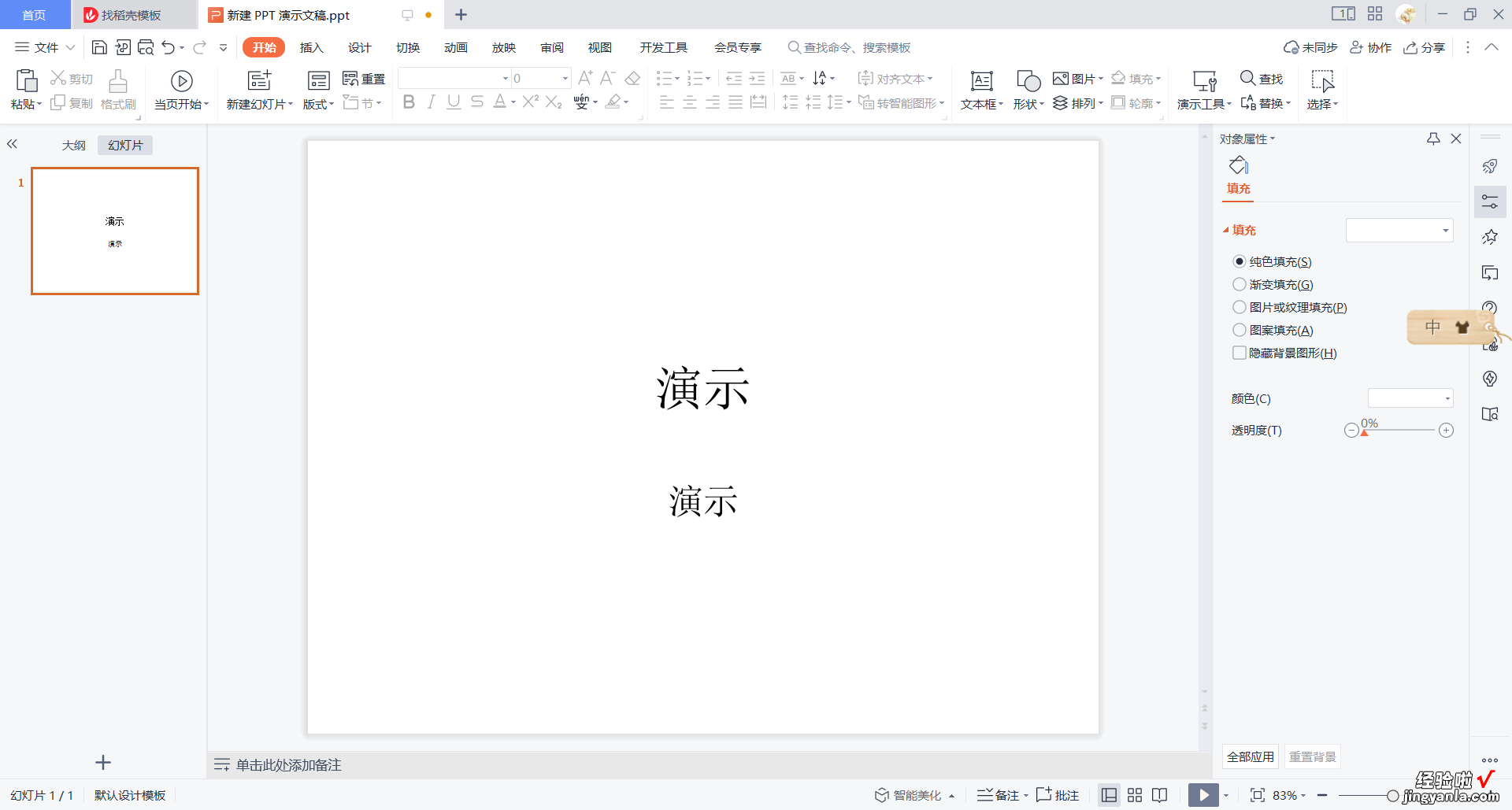
2、然后依次点击“文件”>>“另存为”>>“转为WPS文字文档” 。
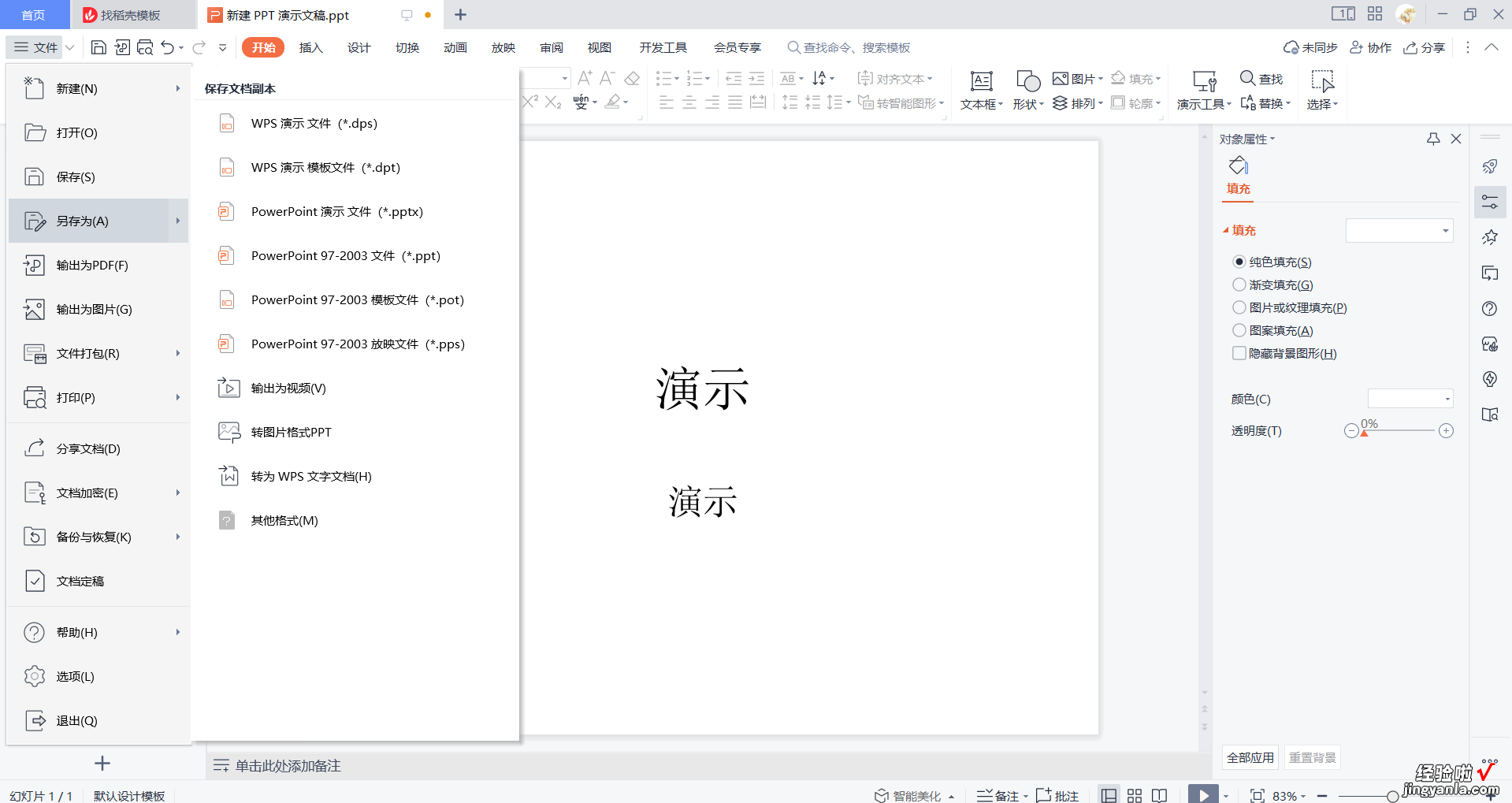
3、设定好“选择幻灯片”和“转换后版式”后,点击确认 。
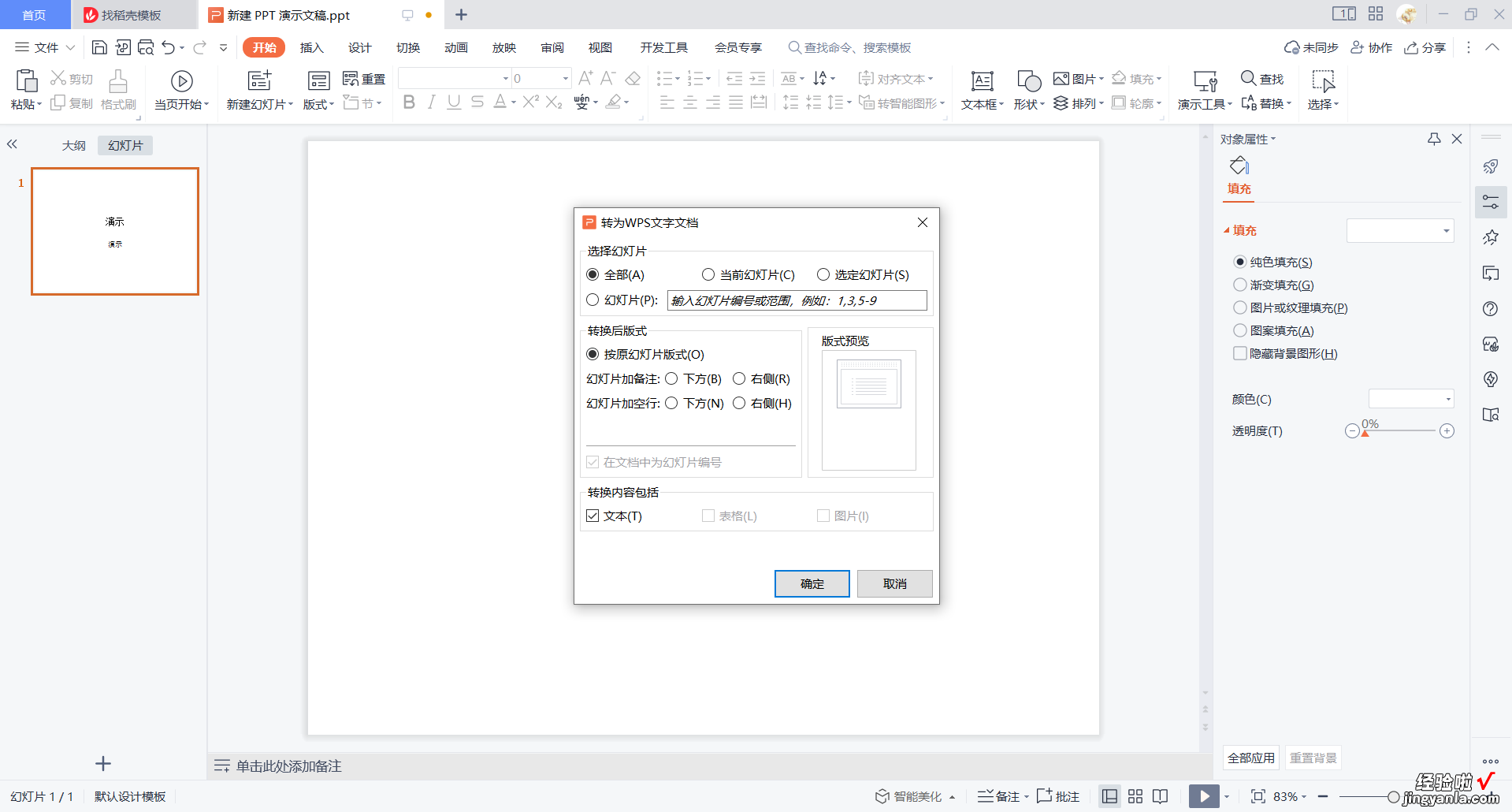
4、PPT文档就转换成了Word文档了,但还需要进一步工作 。
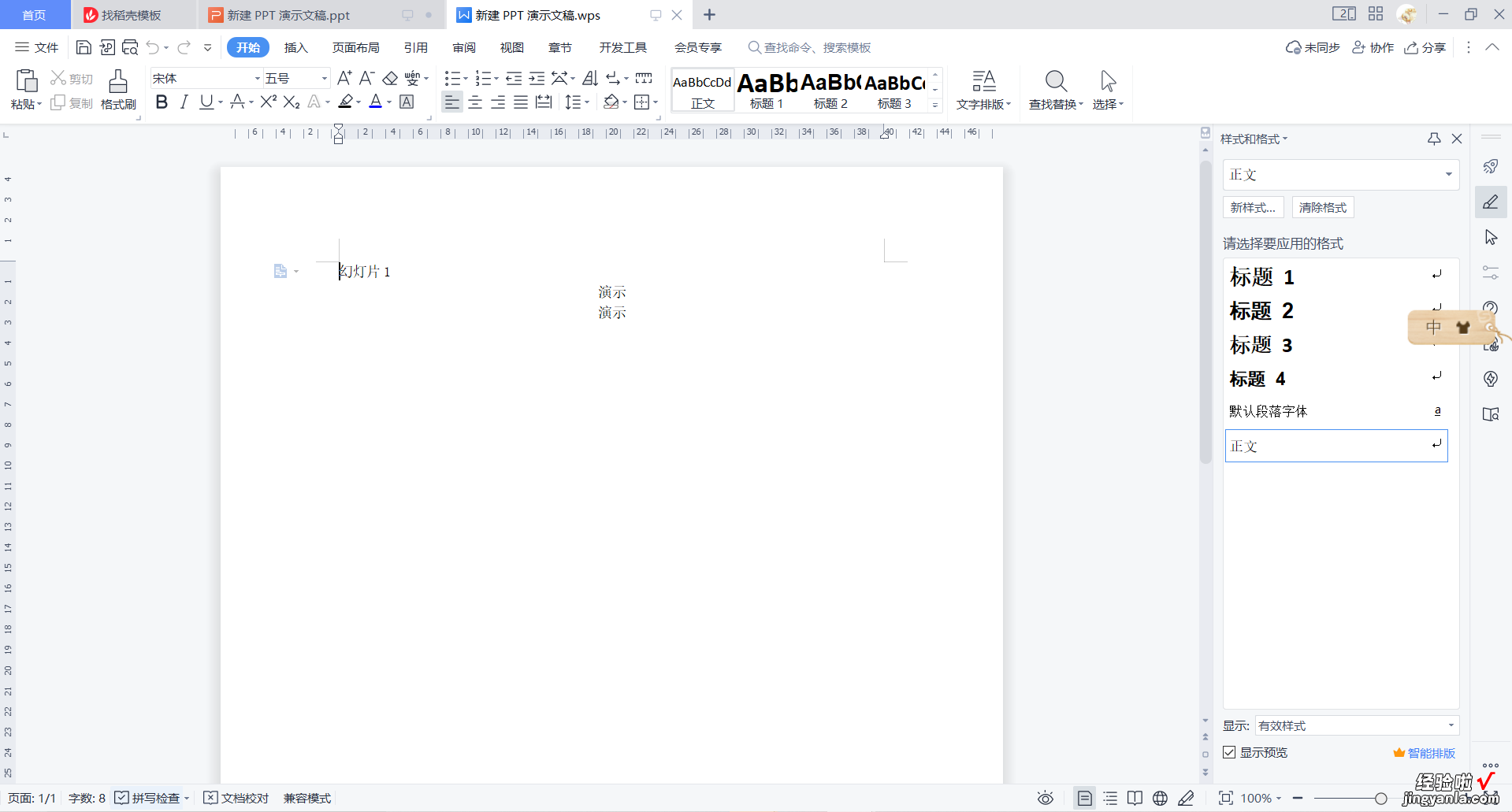
5、按组合键Ctrl A全选所有文字 , 然后点击“清除所有格式” 。
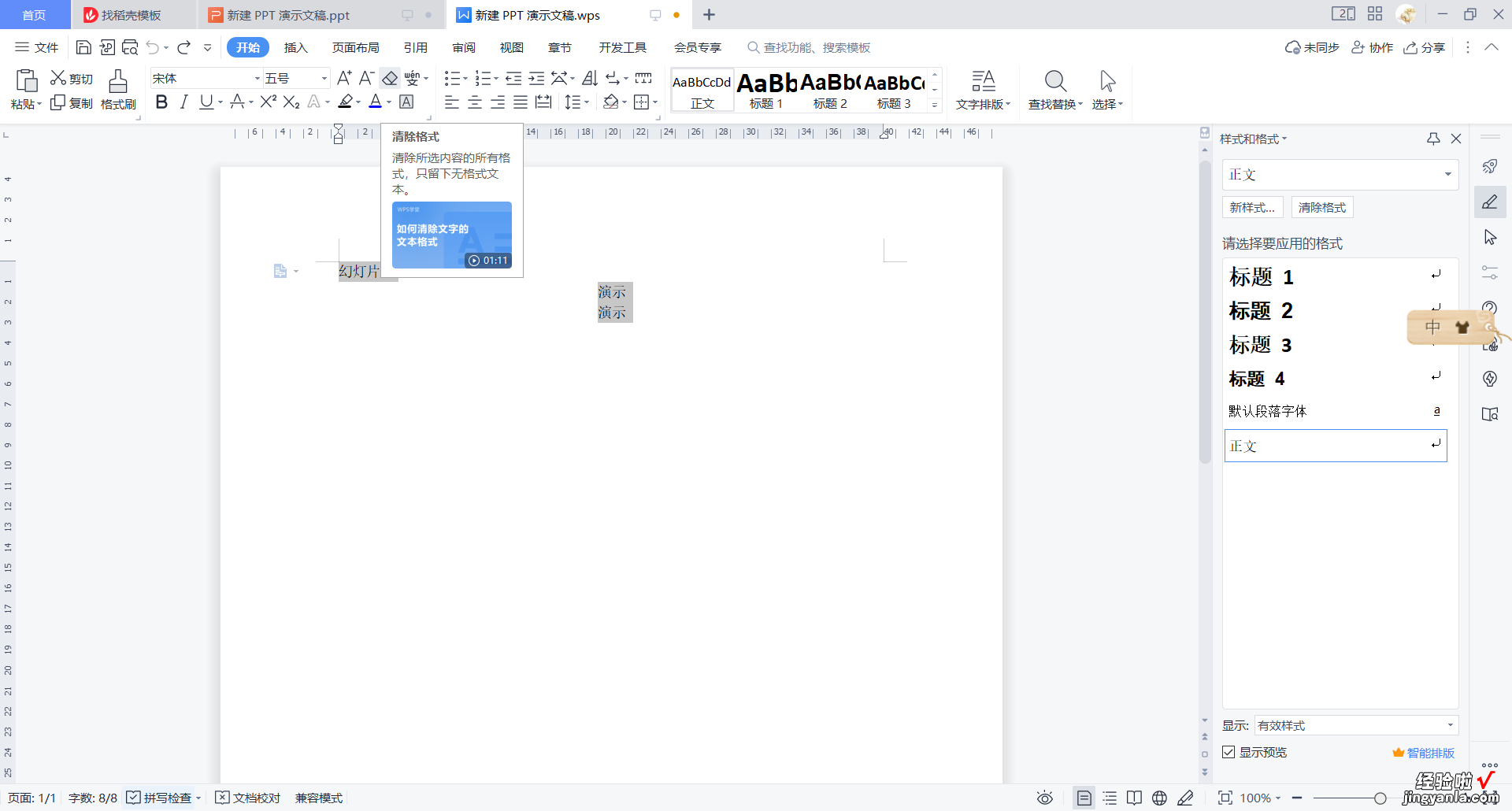
6、这样文档排版就好多了 。
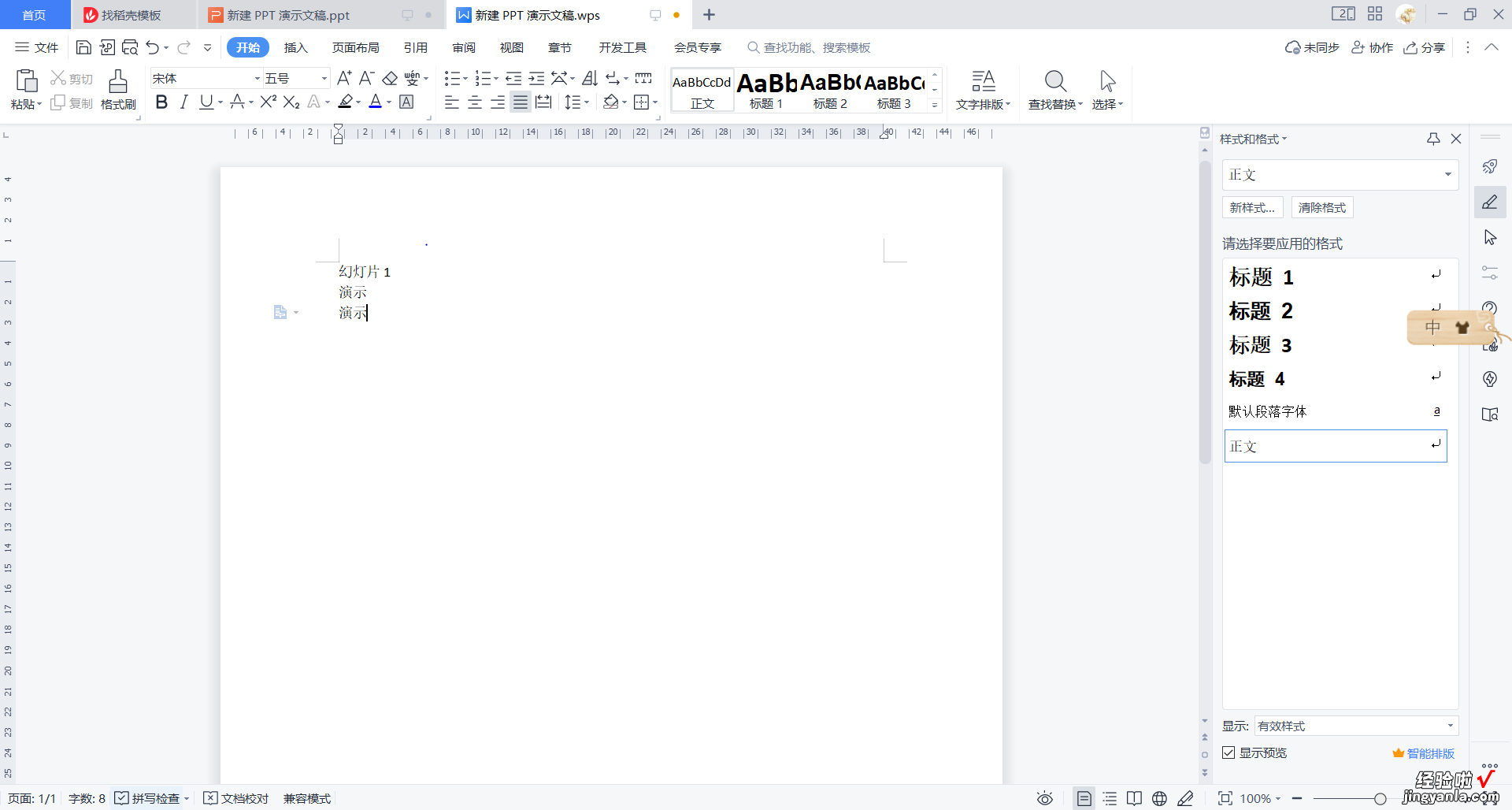
如何删除Word中手工换行符、空段和空格
1、删除手工换行符
“编辑/替换”打开“查找和替换”对话框,在“查找内容”输入^I(表示“手工换行符”),在“替换为”输入^z(表示空格) 。
2、删除空格
“编辑/替换”打开“查找和替换”对话框,在“查找内容”输入^w,在“替换为”输入^z 。
3、删除空段
“编辑/替换”打开“查找和替换”对话框 , 在“查找内容”输入^p^p,在“替换为”输入^p 。
三、ppt怎么做成word文档
【如何把ppt转换成Word文档-ppt如何转换成word文档】通常用Word来录入、编辑、打印材料 , 而有时需要将已经编辑、打印好的材料,做成PowerPoint演示文稿,以供演示、讲座使用 。如果在PowerPoint中重新录入 , 既麻烦又浪费时间 。如果在两者之间,通过一块块地复制、粘贴,一张张地制成幻灯片 , 也比较费事 。其实,可以利用PowerPoint的大纲视图快速完成转换 。
首先,打开Word文档,全部选中 , 执行“复制”命令 。然后,启动PowerPoint , 如果是Word 2002版,选择“普通”视图,单击“大纲”标签;如果没有“大纲”和“幻灯片”选项卡 , 显示的方法是在“视图”菜单上,单击“普通(恢复窗格)”或在窗口的左下角,单击〔普通视图(恢复窗格)〕按钮;如果是Word 97/2000版 , 可直接选择“大纲”视图,将光标定位到第一张幻灯片处 , 执行“粘贴”命令,则将Word文档中的全部内容插入到了第一幻灯片中 。接着,可根据需要进行文本格式的设置 , 包括字体、字号、字型、字的颜色和对齐方式等;然后将光标定位到需要划分为下一张幻灯片处,直接按回车键,即可创建出一张新的幻灯片;如果需要插入空行 , 按〔Shift Enter〕 。经过调整,很快就可以完成多张幻灯片的制作 。最后,还可以使用“大纲”工具栏 , 利用“升级”、“降级”、“上移”、“下移”等按钮进一步进行调整 。
反之,如果是将PowerPoint演示文稿转换成Word文档,同样可以利用“大纲”视图快速完成 。方法是将光标定位在除第一张以外的其他幻灯片的开始处,按〔BackSpace〕(退格键),重复多次 , 将所有的幻灯片合并为一张,然后全部选中,通过复制、粘贴到Word中即可 。
